

发布时间:2020-04-21 15: 55: 34
Sound Forge是MAGIX公司旗下一款专业强大的多功能数字音频处理软件。新推出的Sound Forge Pro14拥有全面优秀的音频处理和音效制作功能,同时对其内部多个组件进行升级,内置多个音频处理编辑工具,能够对音频进行编辑、录制、效果处理以及编码等操作。该软件以功能齐全、界面简洁而被众多音乐编辑选择。
在音乐编辑中,选择音频的操作至关重要,这是许多音频编辑的基础。而在Sound Forge Pro 14中选择音频有许多小技巧,可以帮助大家更快更好的完成工作,小编今天就来与大家分享这系列选择音频的技巧。
1、简单选择音频
如图1所示,当大家打开一个音频文件并要对其进行选择时,直接将鼠标放置在波形显示图上,并如同在文字处理软件中选择文本一样选择音频段即可。
在选择音频时,若大家仅在窗口上端进行选择,如图1中箭头①所示,则仅选择左声道。若仅在窗口下端进行选择,如箭头②所示,则仅选择右声道。而在窗口中间部分拖动则表示选择两个声道。
大家在选择完后可以通过拖动内容的任一边缘来调整所选择音频的长度。
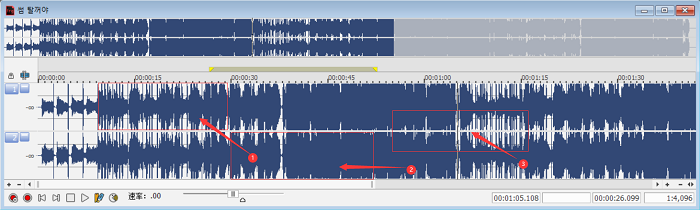
2、精确选择
想要更加精准地控制所选内容,大家可以使用“设置所选内容”对话框。如图2所示,打开编辑菜单,在子选择框中点击选择,然后再选择设置,即可打开“设置所选内容”对话框。
.png)
图3中所展示的即为“设置所选内容”对话框界面,可以看到,在该对话框中,大家可以精确调整开始时间点和结束时间点,并可以点击播放来试听所选段落是否满足要求,还可以调整选择声道和输出格式,能够满足大家对于音频选择的一系列精准要求。
.png)
3、巧妙运用窗口工具
如图4中所示,在数据窗口右下角有一个选择状态栏,它们从左至右分别显示选择内容的开头、结尾和长度。若大家没有进行选择,则仅显示光标位置。大家可以通过该工具对自己的选段进行初步判断。
箭头②所指的即为播放键,选择后点击即可播放选段音频,大家可以对选段音频进行预览。
.png)
4、不改变长度移动选段
有时候大家在确定好目标长度后,发现所选段落与目标段落并不完全契合,需要进行微调,此时就需要不改变所选长度而移动选段。如图5所示,将鼠标移动到选择内容的边缘,当光标变成一个黑色的横向双箭头时,按住Shift键,此时拖动光标即可移动选定区域。
.png)
以上就是在Sound Forge Pro 14中关于选择音频的一系列操作技巧,对于此类基础操作技巧,大家熟练掌握后能大大提高软件的使用感受,也能加快工作效率。现在大家赶紧登录Sound Forge官网进行Sound Forge下载吧。关于Sound Forge其它的使用技巧,小编会在后续文章中继续为大家介绍。
展开阅读全文
︾